Selezionare un prodotto:
- PaintShop Pro X7, X8
- PaintShop Pro X9, 2018
- ParticleShop 1.0, 1.1, 1.2
- VideoStudio X9
- CorelDRAW Graphics Suite X8, 2017
- CorelDRAW Graphics Suite Home & Student
- CorelDRAW Essentials
- CorelDRAW SE
- CorelDRAW Technical Suite 2017
- Painter 2017 Update 1, 2018
Se il proprio prodotto non è elencato di seguito, fare clic qui per inviare un ticked di supporto. Un rappresentante del supporto tecnico risponderà per fornire assistenza. Fai clic qui
PaintShop Pro, ParticleShop, VideoStudio
Periodicamente Corel offre avvisi sui prodotti tramite Corel Update Helper. I messaggi vengono visualizzati nell'Area di notifica di Windows (Barra delle applicazioni).
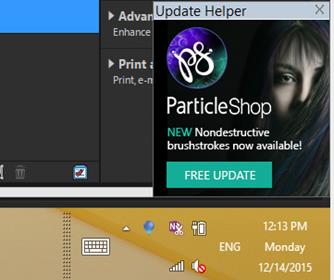
Per disattivare i messaggi o ridurne la frequenza, seguire questi passaggi:
- Fare clic con il pulsante destro del mouse sull'icona di Corel Update Helper nella barra delle applicazioni.

2. Modificare la frequenza degli aggiornamenti o selezionare "Never" (Mai) nel menu "Check new updates" (Verifica nuovi aggiornamenti).
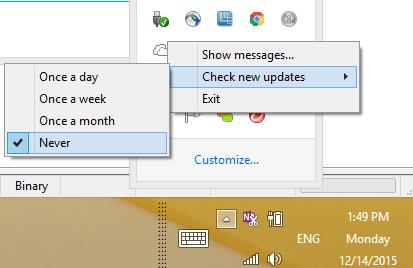
PaintShop Pro X9, 2018
Per disattivare i messaggi o ridurne la frequenza, seguire questi passaggi:
- Andare al menu Guida e selezionare Preferenze messaggi.
- Selezionare “Non mostrarmi le notifiche per questa applicazione”.
CorelDRAW Graphics Suite, CorelDRAW Graphics Suite Home & Student, CorelDRAW Essentials, CorelDRAW SE, CorelDRAW Technical Suite 2017
Per disattivare i messaggi o ridurne la frequenza, seguire questi passaggi:
- Andare al menu Guida e selezionare Dettagli prodotto.
- Scorrere fino alla scheda Impostazione messaggi.
- Selezionare “Non mostrarmi le notifiche per questa applicazione”.
Painter 2017 Update 1, 2018
Per disattivare i messaggi o ridurne la frequenza, seguire questi passaggi:
- Andare al menu Guida e selezionare Impostazioni della messaggistica.
- Selezionare “Non mostrarmi le notifiche per questa applicazione”.
Was this article helpful?
Tell us how we can improve it.